引き続き、ふるさと納税の方法についてご紹介します。
ふるさと納税の申し込み方法
申し込みはインターネットで行います。といっても難しい手続きが必要なわけではなく、ネットショッピングと同じようにふるさと納税の品を購入するだけです。購入サイトは多数ありますが、今回は楽天市場での購入方法を説明します。
楽天市場でふるさと納税
楽天市場をオススメする理由は、これからはじめる!ふるさと納税のススメ①でもご説明しましたが、楽天ポイントでの還元があることです。5%前後のポイント還元があるため、10,000円の品であれば500ポイントもらえます。他の商品購入にも使えますし、そのポイントを使ってさらにほかのふるさと納税をすることもできます。もちろん控除対象になります。
では実際に購入をしてみましょう。ちなみに、スマホの楽天市場アプリ経由から購入するとポイントが0.5倍加算されます。(10,000円なら50ポイント追加されます)PCのほうが見やすいので、PCとスマホ両方をお持ちの方はPCで買い物かごに入れてスマホで購入するのが良いと思います。また、購入ですが、0か5の付く日に買うとさらにポイント1倍が加算されますので、そういったタイミングを使いもらえるポイントを増やしていってください!
商品を選ぶ
ふるさと納税の返礼品サイトへアクセス
ふるさと納税の返礼品のみから検索ができる専用サイトに進みます。

なお、ここからではなく通常の楽天市場からでも「ふるさと納税 〇〇」のようにふるさと納税をキーワードに含めることで、ふるさと納税の対象品を検索することも可能です。この際、商品名の頭に【ふるさと納税】がついており、ショップ名が市町村区であることを確認してください。
商品を購入する(寄附を申し込む)
対象品の購入ボタンは「寄附を申込む」となります。以下はある返礼品の申込みページの一部ですが、どの返礼品でも3つほど確認項目が記載されています。
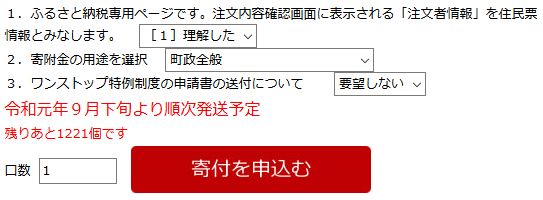
1つ目の記載ですが、「注文者情報」に記載の内容が寄附を行った人として扱われます。住民票と異なる情報で注文してしまうと寄附金控除が受けられないのでご注意ください。返礼品を別の住所に送りたい場合には手続きを進めていくと「送付先」の入力欄がありますので、そちらに送付先を記入してください。
2つ目は寄附金の使い道に関して用途を選択できます。これにより返礼品や控除が変わることはありませんので自由に選んでください。自治体によっては「市長におまかせ」といったような項目もあるので、特に用途の希望がない場合にはそれを選ぶとよいかもしれません。
3つ目はワンストップ特例制度の申請書の送付を希望するか否かの項目となります。ワンストップ特例制度については後ほど詳しく説明しますが、確定申告を行う方は「要望しない」、確定申告をしないか、するかどうか分からない方は「要望する」を選択してください。
この項目の選択が済んでしまえば、あとは通常のお買い物と同じように手続きを進めるだけです。
ワンストップ特例とは
本来寄附を行った場合には確定申告が必要になります。ただ、サラリーマンの方など会社で年末調整をされており、確定申告を普段していない方がふるさと納税のためにわざわざ確定申告を行うのも煩雑なため、簡単に申請を行えるための制度になります。ワンストップ特例を使用する際の注意点は2つあります。
ワンストップ特例が使用できるのは年間で5自治体まで
ふるさと納税は複数の自治体に対して行うことができます。1月~12月までの間で5つの自治体までに対しふるさと納税を行う場合には、ワンストップ特例が使えますが、6つ以上の場合には確定申告が必要となります。件数ではなく自治体の数なので、1つの自治体に対し複数のふるさと納税を行った場合にはあと4つの自治体に対しふるさと納税が可能です。
確定申告との併用はできない
私も経験したことがあるのですが、ワンストップ特例を使用した後に、とある理由で必要となり確定申告を行いました。ふるさと納税はワンストップ特例で申請していたので確定申告では申告しませんでした。するとしばらくたってから「確定申告をしたためワンストップ特例は無効」とのお達しが・・・
普段確定申告をしていなかったためあまり気にしていなかったのですが、確定申告をするとワンストップ特例は無効になってしまうので、確定申告を行う際は必ず寄付金控除の申請を行いましょう。ちなみに私のように後から気がついた場合でも「更正の請求」を行うことで訂正できますのでご安心を。(更正の請求はまた別の記事でご説明します)
まとめ
ふるさと納税は通常のオンラインショッピングのように簡単に申し込みができます。ただし、注文者情報やワンストップ特例といった特有の仕組みがありますので、そういった点には注意してくださいね。


コメント